アップル社のエコシステムは1社によりハードウェア及びソフトウェアが提供されるに依って至極便利な環境となっています。 少し前からは AirDrop なる機能が追加され同じApple ID端末では ドラッグ&ドロップでファイルの共有がとても便利になりましたし、 最近では iOS10及びmacOS Sierraに依ってクリップボードが共有されるのも便利に使い始めています。 其れ等便利な機能がアップル社のクラウドシステムに先鞭を告げたのが iCloud にて此れを通じて実現される 写真、連絡先、カレンダー、リマインダー、メール、メモ、iCloudドライブ、などの中にも 例えばメモでは取材などで手に入れた情報はその場でiPhoneに記録して 後から同期したPC端末のMacで加工し活用しますし 写真の扱いは最早此れ無くしては撮り貯まったものの整理整頓は難しく iPhoneをカメラとして活用するにエコシステム内での共有の簡単さは利用者に欠くべからざる環境としてあるでしょう。
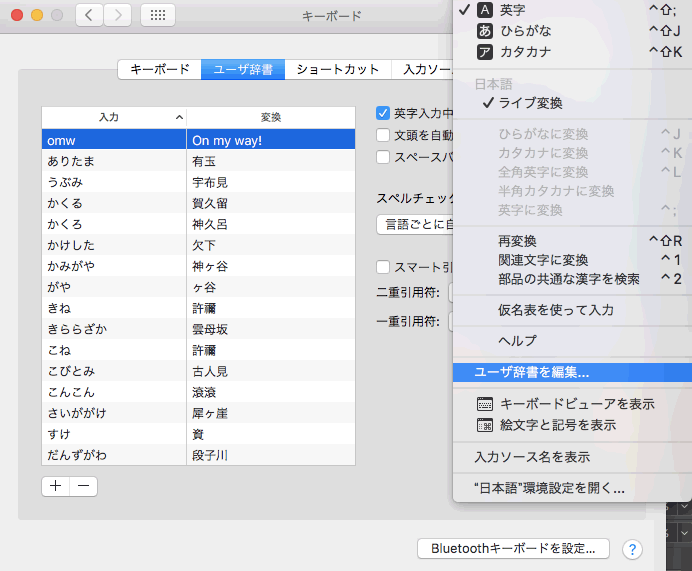
さて手元の環境下には Macbook Pro 2016 Late 13インチ が加わりましたから当然のことながら此の新端末にもiCloudに依るユーザー辞書同期を期待します。 しかしどうにも此れが儘ならないのでした。 様々試行錯誤して調整するのですが Macのメニューバーの日本語変換アイコンからプルダウンするメニューに ユーザー辞書を編集… を選択しても虚しく所与の On my way! が一行表示されるのみです。
試行錯誤の一つがサイト ごりゅご の2015年10月8日の記事 MacとiPhoneのユーザー辞書が同期されない状態が解決できた ですが掲載されている方法としては ライブラリ フォルダ中の /Dictionaries/CoreDataUbiquitySupport フォルダを削除して再起動すれば良いとされており しかし此れは幾ら繰り返しても一向にユーザー辞書が同期される気配はありませんでした。 期待した動きは遂になくどう削除しても Dictionaries フォルダが不適切に自動復帰させられてしまい此の方法は諦めざるを得ませんでした。 以下は其の試行錯誤の際のターミナルログです。 ログイン間にはMac端末の再起動などが実行されています。
$ cd ~/Library/Mobile\ Documents/com~apple~TextInput/
$ ls
Dictionaries
Dictionaries_161017back Documents
$ mv Dictionaries Dictionaries_161123back
Last login: Wed Nov 23 10:36:45 on console
$ cd ~/Library/Mobile\ Documents/com~apple~TextInput/
$ ls
Dictionaries
Dictionaries_161123back
Dictionaries_161017back
Documents
Dictionaries_161017back2
$ rm -r Dictionaries
$ ls
Dictionaries_161017back
Dictionaries_161123back
Dictionaries_161017back2
Documents
$ rm -r Dictionaries_161017back2
$ ls
Dictionaries_161017back Dictionaries_161123back Documents
Last login: Wed Nov 23 10:43:30 on console
$ cd ~/Library/Mobile\ Documents/com~apple~TextInput/
$ ls
Dictionaries
Dictionaries_161123back
Dictionaries_161017back Documents
また他にもネットを繰って得られた情報から最近Mac端末に追加された新機能 ライブ変換 の機能も停止して見ますが此方も残念ながら望む結果は得られません。 もともとアップル社の此のユーザー辞書のiCloud同期はトラブルも多いようで 修正、調整用の情報が結構な量見つかるのですが どうも手元の環境下には合致する処なく MacBook Pro2016を購入したのが2016年11月19日、 ユーザー辞書の同期を諦めて保留事項としたのが其の4日後の23日でした。
一方旧主要端末の MacBook Air 2013 はOSのアップグレードも儘ならない状況下にありました。 ストレージが128GBの此の端末は3年を経て愈々容量不足が常態化し 大きなダウンロードファイルや大きな変更の求められる Xcodeのアップデートさえ拒む状態でした。 なればこそ Macbook Pro 2016 Late 13インチ ではストレージに1TBを奢ったのでした。 此の時期MacBook Air 2013のOSは OS X El Capitan でしたが今アップル社から提供される最新OSは其の名称からさえ macOS Sierra と大きく変更を受ければアップグレードも大幅なものとならざるを得ず とても其れを許容出来る残り容量にはなかったのでした。 しかし数週間を経て主要機器を新端末に移すべく徐々に環境を移行させれば MacBook Airから必要なものでさえアプリケーションやファイルを削除し 漸くストレージ容量が残り数GBから時には1GBを切る状態から OSアップグレード時の2016年12月27日には以下の如き状態へ復せしめたのでした。
(セーフモード再起動)
このMacについて >> ストレージ >> 空き容量 34.01GB
(再起動)
このMacについて >> ストレージ >> 空き容量 33.84GB
2016年12月27日時点で提供されるのは2016年12月15日リリースの macOS Sierra v.10.12.2 にてMacBook Air 2013にては少し時間が空いてしまった2015年11月30日リリースの OS X El Capitan v10.11.3 からのアップグレードとなりました。 App Storeのアップデートタブの上半分を占めるmacOS Sierraのイメージ画像上に備えらる 無料アップグレード ボタンをクリックすれば30分程掛けて 4.95GBのアップグレード用ファイルがダウンロードされました。

macOS Sierraダイアログが表示されたので其の下の 続ける ボタンをクリックし更に 同意する をクリックしてインストールに進みます。 インストールボタンをクリックすれば MacBook Air 2013に設定のパスワードの入力を求められ引き続き ヘルパーを追加 ボタンをクリックします。 此処でプログレスバーには残り1分と表示されましたが実際は5分ほど掛かって ダウンロードして再起動ダイアログが表示される中に OK ボタンをクリックすれば端末は再起動され ブラックアウト画面内にインストール中のプログレスバーが40数分程進行する中に自動再起動が2回され 引き続き 間もなくインストール完了 表示となってから10分余りでインストール作業が進行し MacBook Air 2013にいつもの如くログインします。 此処で常に異なるのはApple IDでのサインインの要求が必須ではないながらもあって iCloudアカウントが設定されます。 此の設定中ではストレージの心配から 書類とデスクトップのファイルをiCloud Driveに保存 のチェックを外しましたが このMacでSiriを有効にする は其の儘としてアップグレードOSのインストールを完了させました。 此の時ストレージを確認すると以下の如く表示されていました。
此の後引き続き動作確認のために Xcode を起動しようとするに以下のダイアログが表示されるに依って Install ボタンをクリックして数分程の処理を済ませればその後無事起動は果たされます。
Xcode requires additional components to support running and debugging.
Choose Install to add required compoenents.
既存のプロジェクトなど起動し iOSシミュレータでテストビルドが首尾良く行けば テストプレイも開始から完了迄滞りなく機能し 先ずはOSのアップデートも問題なく果たされたのを確認しました。
因みにMacBook Air 2013には此のOSアップグレード時にはApp Storeから上記の ソフトウェアアップデート通知が齎されていましたが アップグレード後には後2者の通知は消え iTunesのアップデート通知が残されたのみでした。
此処迄読まれた向きには大凡予測は付かれるものと思います。 実は此のMacBook Air 2013のOSアップグレードには 上記した如くどうしてもiCloudを通じてならず暫く保留せざるを得なかった MacBook Pro 2016のユーザー辞書の同期が期待されていました。 根拠は薄弱ですがMacBook Air側のOSアップグレードに依って異なるMac端末のOSが macOS Sierra に統一されるからです。 確証もない此の行為ですがしかしMacBook Proの ユーザー辞書を編集… を覗いてみると果たせるかな見事にMacBook Airで作成したユーザー辞書が再現されているのでした。 MacBook Pro 2016のユーザー辞書の同期に必要であったのは MacBook Pro側の操作ではなく実にMacBook Air側の操作であった訳で MacBook Air 2013のOSをOS X El Capitan v10.11.3からmacOS Sierra v.10.12.2にアップグレードした途端 ユーザー辞書の同期は物の見事に果たされたのでした。
今回長い間ストレージ不足と時間不足でならなかったMacBook AirのOSのアップグレードが原因であったので 同じ環境下の向きにも速やかに其々アップデートがなされていれば 此の問題は発覚せずには済む訳です。 従って余り此の如き情報は共有され難いものかとも思われます。 唯ユーザー辞書の機能から考えてMac端末のOSが異なるのが同期されない原因とは考え難いように思いますし アップル社が意図した処の仕様ではないでしょう。 一度有用性を感じて最早ない時点に戻れぬ状態になっているからには エコシステムの構築は難事業であるのは容易に想像出来るものの 提供側としてアップル社には刻苦勉励を厭わず円滑に正常機能を果たすよう精進して欲しく思いますし 其れを期待するからこそユーザーはアップル社の製品を売り手の言い値も厭わず対価を支払うのであると思います。

処でMacBook Air 2013に於いてはOSアップグレード後に Adobe 社の通常重い処理を含むとされる Photoshop CC を利用すると不安定な症状が出ました。 特に HDRトーン 機能などが芳しくなくあるようでした。 macOS SierraにアップグレードしてからPhotoshopが真面に動かずフリーズを短い期間中にも多発し 中にはMacBook Airの電源ボタンの長押しを余儀なくされるようなシステム自体をフリーズせしめる深刻な事例もありました。 其処で少しでもシステムの負荷を軽くするために試してみたのが OSのアップグレード時、上記でチェックマークを外さずいた Siriの無効化 です。 此れにはシステム環境設定からSiriを選択し Siriを有効にする 項目のチェックを外すだけで設定出来ますし何時でも元に戻せますから簡単に試せるのも助かる処ですが 取り敢えず数日間当該問題は発生しませんので LaunchDockに表示されたままのSiriをDockから削除して MacBook Air 2013を今の処気持ち良く利用出来ています。